
Πως συνδέστε το Chromecast σας και μερικά κόλπα που πρέπει να γνωρίζετε για να αξιοποιήσετε στο έπακρο τη συσκευή. Σήμερα θα σας δείξω μερικές λεπτομέρειες για να βάλετε σε λειτουργία αυτόν τον περίεργο εξοπλισμό που θα μεταμορφώσει την παραδοσιακή σας τηλεόραση σε έξυπνη.
Αν και αυτό το είδος οι συσκευές έχουν πολύ φιλική λειτουργία και απλά, συχνά μπορούμε να πάρουμε πολύ περισσότερα από αυτό. Αν είστε περίεργοι ή απλά δεν το έχετε χρησιμοποιήσει ποτέ, μείνετε μέχρι το τέλος, είμαι σίγουρος ότι περισσότερα από ένα θα σας εκπλήξουν ευχάριστα.
Μάθετε πώς να συνδέσετε το Chromecast σας
Πριν ξεκινήσετε, είναι απαραίτητο να περιγράψετε τι ακριβώς είναι ένα Chromecast. Αυτή η ομάδα έχει μια πολύ ιδιαίτερη λειτουργία, στείλτε από το κινητό, το tablet ή ακόμα και τον υπολογιστή σας, στοιχεία πολυμέσων σε απλές τηλεοράσεις.
Για τη σύνδεσή του απαιτείται είσοδος HDMI στην τηλεόραση, ενώ η τροφοδοσία παρέχεται από καλώδιο USB, πολύ παρόμοιο με το σύστημα φόρτισης του κινητού σας. Η διασύνδεση γίνεται ασύρματα και το λειτουργικό της συσκευής δεν έχει σημασία, αφού επιτρέπει τη χρήση iOS ή άλλων λειτουργικών, όχι μόνο Android.
Η τεχνολογία που χρησιμοποιείται από αυτόν τον εξοπλισμό είναι η DLNA, το οποίο επιδιώκει την επικοινωνία μεταξύ υπολογιστών μέσω ενός οικιακού δικτύου, στην προκειμένη περίπτωση Wifi. Ένα άλλο σύστημα που βρέθηκε στο Chromecast είναι Miracast, μια συνάρτηση που στέλνει μέσω Wi-Fi Direct συγχρονισμός σε πραγματικό χρόνο και με ελάχιστο λανθάνοντα χρόνο. Το πρωτόκολλο που συνδέει αυτές τις δύο τεχνολογίες έχει βαφτιστεί με το όνομα Cast Google και όπως μπορείτε να φανταστείτε, δημιουργήθηκε από τον ομώνυμο τεχνολογικό γίγαντα.
Μέσω της συνδεσιμότητας Chromecast, μπορείτε να παρακολουθήσετε ταινίες από το κινητό σας στην τηλεόραση, να κάνετε ζωντανές συνδέσεις όπως βιντεοκλήσεις ή απευθείας από τα κοινωνικά δίκτυα, να κάνετε καραόκε, να παίξετε μουσική, να παίξετε παιχνίδια ή ακόμα και ως σύστημα παρακολούθησης.
Διαδικασία ρύθμισης Chromecast
Η γενική χρήση της συσκευής είναι αρκετά απλή, δεν απαιτούνται περίπλοκες διαδικασίες εγκατάστασης Χωρίς δυσκίνητες συνδέσεις. Απλώς, είναι απαραίτητο να συνδέσετε τον εξοπλισμό σε μια πηγή ρεύματος και αυτή στη θύρα USB της παραδοσιακής σας τηλεόρασης. Παρόλα αυτά, είναι απαραίτητο να ληφθεί υπόψη ότι η διαχείριση απαιτεί μια πολύ απλή διαμόρφωση, την περιγράφω βήμα προς βήμα παρακάτω:
- Αφού συνδέσετε τον εξοπλισμό όπως περιγράφεται παραπάνω, πρέπει να εγκαταστήσετε μια εφαρμογή που ονομάζεται Google Home στο κινητό σας. Μπορείτε να το βρείτε στο επίσημο κατάστημά σας. Σε αυτήν την περίπτωση, μπορείτε να το αναζητήσετε στο Google Play Store.
- Μόλις εγκατασταθεί στο κινητό σας, πρέπει να το ανοίξετε και να κάνετε κλικ στο «Προσθήκη και διαχείριση".
- Αργότερα, είναι απαραίτητο να βρούμε μέσα στις επιλογές του Προσθήκη στο σπίτι, το κουμπί "Ρύθμιση συσκευής”, όπου θα κάνουμε κλικ.
- Το επόμενο βήμα είναι να κάνετε κλικ στην πρώτη επιλογή, "ρυθμίστε νέες συσκευές". Θα εντοπίσει αυτόματα το πλησιέστερο Chromecast.
- Ακολουθήστε τα βήματα που θα υποδείξει το σύστημα και στη συνέχεια αντιγράψτε τον κωδικό που θα εμφανιστεί στην οθόνη της τηλεόρασης στο κινητό, που θα επιτρέψει τον συγχρονισμό των συσκευών.
- Μεταξύ των επιλογών που προσφέρει το μενού διαμόρφωσης, είναι σημαντικό να υποδείξετε πού θα βρίσκεται ο εξοπλισμός. Ο λόγος είναι ότι στον ίδιο λογαριασμό μπορείτε να διαμορφώσετε πολλά Chromecast και να τα διαχειριστείτε από το ίδιο κινητό.
- Επιλέξτε το δίκτυο Wi-Fi που θα χρησιμοποιήσετε για να συνδεθείτε και η διαμόρφωση θα ολοκληρωθεί σωστά.
Ενδεχομένως, εάν δεν έχετε μεγάλη εμπειρία, αυτή η διαμόρφωση μπορεί να είναι κάπως κουραστική, αλλά βασικά είναι να προσδιορίσεις τον εαυτό σου και να επιλέξεις πώς θα συνδεθείς. Πραγματικά, μου φαίνεται αρκετά απλό και χωρίς μεγάλες επιπλοκές, ελπίζω και σε εσάς.
Κόλπα που πρέπει να γνωρίζετε για το Chromecast

Περισσότερα από κόλπα του Chromecast σας, θα μιλήσουμε για βασικές λειτουργίες της συσκευής, που σας βοηθούν να διαχειριστείτε το περιεχόμενο ανά πάσα στιγμή. Πολλά από αυτά μπορεί να σας φαίνονται πολύ βασικά, αλλά σε άλλους, που μπορεί να μην έχουν τις γνώσεις σας, θα είναι χρήσιμα.
Προβάλετε την οθόνη σας στην τηλεόραση
Αυτό είναι ένα από τα τις πιο ασήμαντες λειτουργίεςαλλά πολύ χρήσιμο. Με αυτό, θα μπορείτε να κάνετε παρουσιάσεις εργασίας ή μελέτης, αφήνοντας τους συμμετέχοντες άφωνους, και όλα από το κινητό σας και χρησιμοποιώντας τα δάχτυλά σας γρήγορα.
Η λειτουργία της αποστολής ή της προβολής, επίσης σας επιτρέπει να αναπαράγετε μη εγγενείς εφαρμογές στην τηλεόρασή σας και έχουν λίγες επιλογές για προβολή σε άλλες οθόνες. Το καλύτερο πράγμα σχετικά με αυτή τη λειτουργία είναι το πόσο εύκολο είναι να εκτελεστεί. Οι περισσότερες εκδόσεις λειτουργικών συστημάτων Android έχουν το κουμπί μετάδοσης ή αποστολής οθόνης ανάμεσα στις επιλογές τους στην επάνω γραμμή του κινητού.
Καρτέλα προγράμματος περιήγησης Cast

Πολλοί άνθρωποι δεν είναι ενθουσιασμένοι με την εμφάνιση του περιεχομένου τους για κινητά σε μια ομάδα, ακόμη και όταν πρέπει να κάνουν παρουσιάσεις δημόσια. Για αυτούς, υπάρχει επιλογή ροής μιας καρτέλας μέσω Chromecast.
Αν θέλετε να έχετε πρόσβαση, απλά πρέπει εισάγετε στο πρόγραμμα περιήγησής σας Google Chrome. Ακριβώς στα δεξιά του κουμπιού αγαπημένων, που ορίζεται από ένα μικρό αστέρι 5 ακτίνων, θα βρείτε το εικονίδιο του Cast. Αυτό φαίνεται τετράγωνο και με 3 τοξωτές γραμμές, πολύ παρόμοια με το σύμβολο Wifi. Όταν κάνετε κλικ σε αυτό, μπορείτε να υποδείξετε σε ποιο από τα Chromecast που εντοπίστηκαν θέλετε να στείλετε το περιεχόμενο της καρτέλας.
Δημιουργήστε λίστες αναπαραγωγής για το YouTube
Το YouTube συνήθως ξεχωρίζει για τις επιλογές για όλα τα γούστα, αυτό είναι ένα. Είναι ιδανικό για πάρτι ή στήσιμο εκδηλώσεων, όπου έχετε μουσική και ατμόσφαιρα στα βίντεο. Με τη σύνδεση μέσω YouTube, Θα εμφανιστεί ένα αναδυόμενο παράθυρο που θα σας ρωτάει εάν θέλετε να αναπαράγετε το περιεχόμενο ή να το προσθέσετε σε μια λίστα.
Μέσα στην ίδια την εφαρμογή YouTube ή ακόμα και από προγράμματα περιήγησης ιστού, το σύστημά σας ανιχνεύει τη σύνδεση με εξωτερικές συσκευές αναπαραγωγή, που διευκολύνει πολύ την εργασία.
Ενεργοποίηση για επισκέπτες
Η συσκευή Chromecast διαθέτει ένα σύστημα ώστε οι καλεσμένοι σας να έχουν πρόσβαση με απλό τρόπο. Αυτή η επιλογή είναι ιδανική για κάποιον που δεν ανήκει στην οικογένεια ή στην ομάδα εργασίας, χρειάζεται υποστήριξη πολυμέσων σε άλλη συσκευή.
Για να ενεργοποιήσετε τη λειτουργία επισκέπτη, πρέπει να εισαγάγετε το Ρυθμίσεις εφαρμογής Google Home. Μόλις ενεργοποιηθεί, πρέπει να προσφέρετε μόνο το PIN, αυτό είναι το κλειδί σας για να εισέλθετε προσωρινά στο σύστημα και να εμφανίσετε το περιεχόμενό του σε μεγάλη οθόνη.
Εφαρμογές συμβατές με Chromecast

Το Chromecast έχει τη δική του ενότητα στο κατάστημα Google, όπου θα μπορείτε να δείτε όλες τις διαθέσιμες εφαρμογές για εγκατάσταση και αναπαραγωγή στην τηλεόρασή σας. Αυτά έχουν διάφορα θέματα, όχι μόνο κανάλια ή ιστότοπους ροής.
Για να εγκαταστήσετε, πρέπει απλώς να συνδεθείτε στη συσκευή σας και όταν πάτε να εκτελέσετε τη λήψη, Δείτε αν θέλετε να το κάνετε στο κινητό ή στο Chromecast.
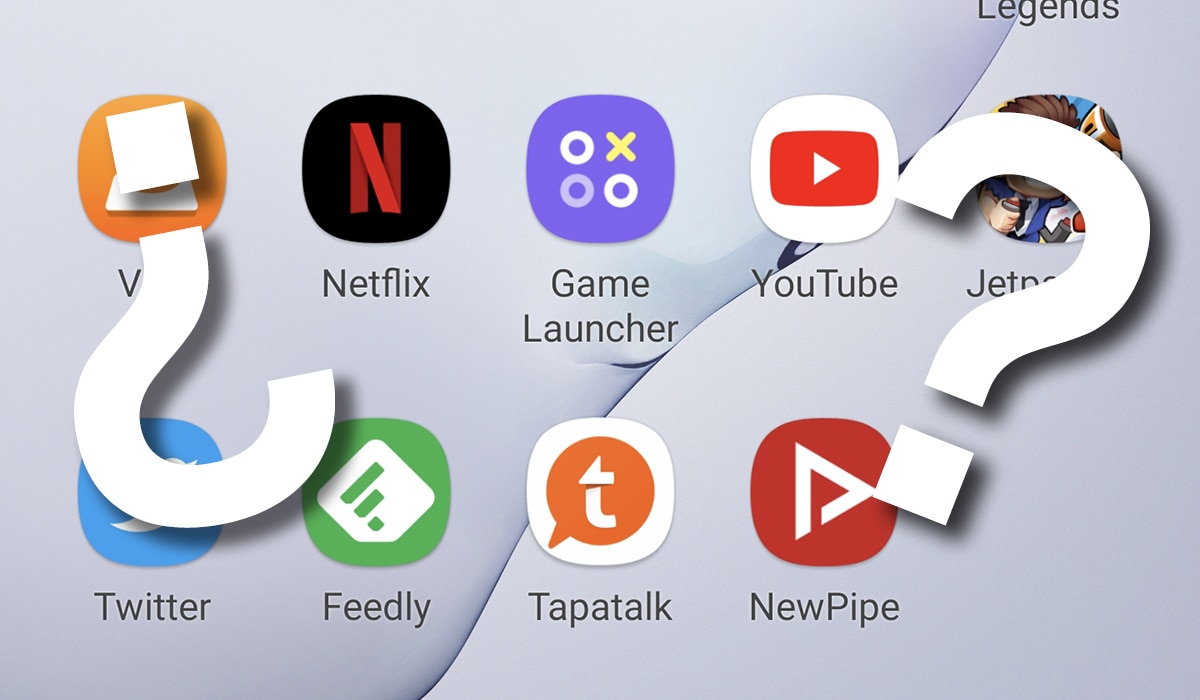
Εκμεταλλευτείτε όλα λειτουργίες που σας προσφέρει αυτός ο τύπος συσκευής. Ελπίζω να σας βοήθησα να ορίσετε πώς να συνδέσετε το Chromecast σας και μερικά κόλπα που πρέπει να γνωρίζετε για να εξερευνήσετε πλήρως τις δυνατότητές του. Θα διαβάσουμε ο ένας τον άλλον σε επόμενη ευκαιρία.


